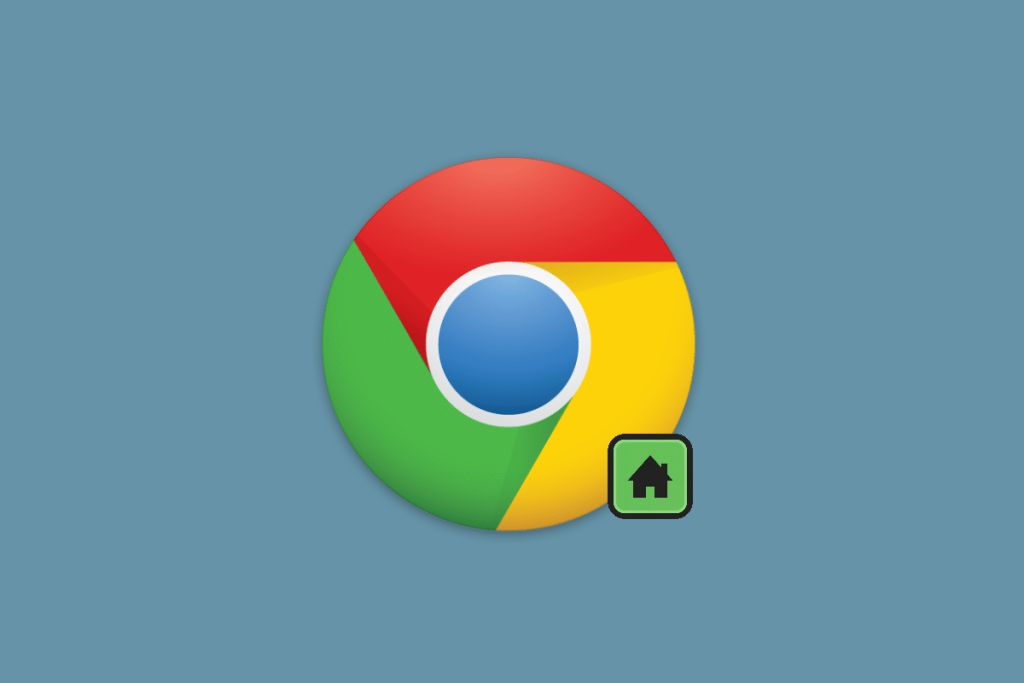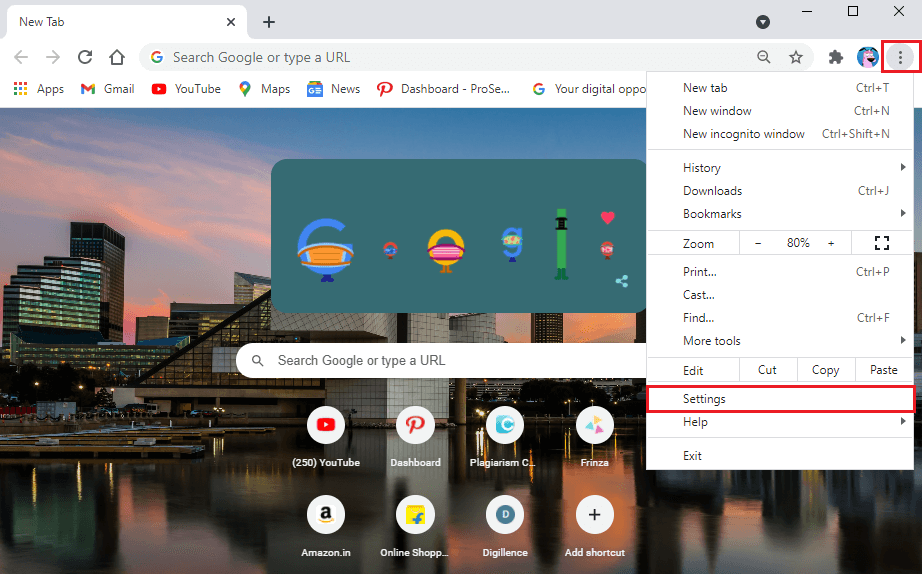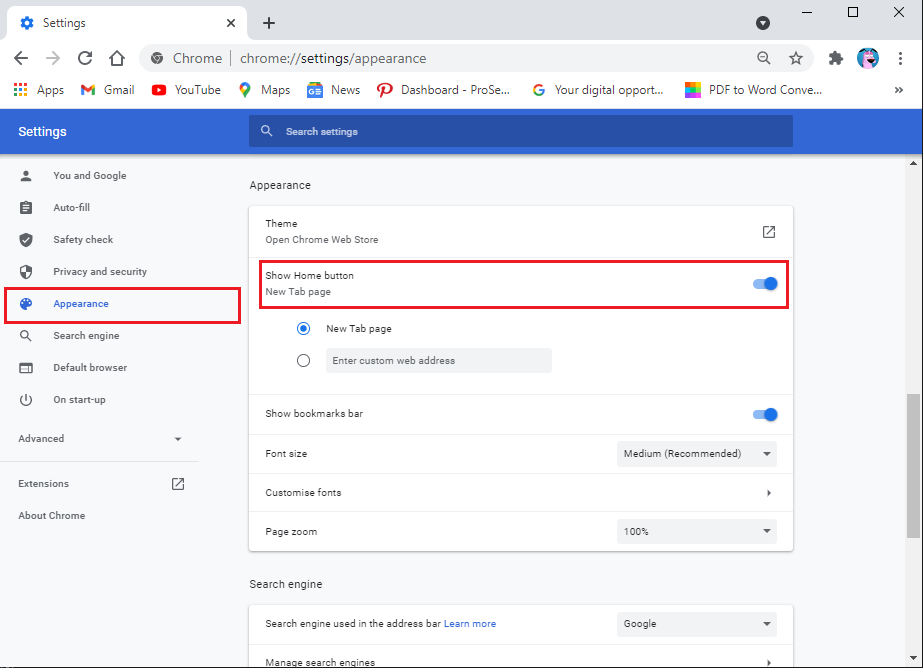Google Chrome è il browser predefinito per la maggior parte degli utenti perché offre la migliore esperienza di navigazione con un'interfaccia utente fluida. In precedenza il browser Chrome offriva un pulsante Home nella barra degli indirizzi del browser. Questo pulsante Home consente agli utenti di accedere alla schermata iniziale o al sito Web preferito con un clic. Inoltre, puoi anche personalizzare il pulsante Home aggiungendo un sito Web specifico. Quindi, ogni volta che fai clic sul pulsante Home, puoi tornare al tuo sito Web preferito. La funzione del pulsante Home può tornare utile se si utilizza un sito Web specifico e non si desidera digitare l'indirizzo del sito Web ogni volta che si desidera navigare nel sito Web.
Tuttavia, Google ha rimosso il pulsante Home dalla barra degli indirizzi. Tuttavia, la funzione del pulsante Home non viene persa e puoi riportarla manualmente nella barra degli indirizzi di Chrome . Per aiutarti, abbiamo una piccola guida su come abilitare il pulsante Home in Google Chrome che puoi seguire.
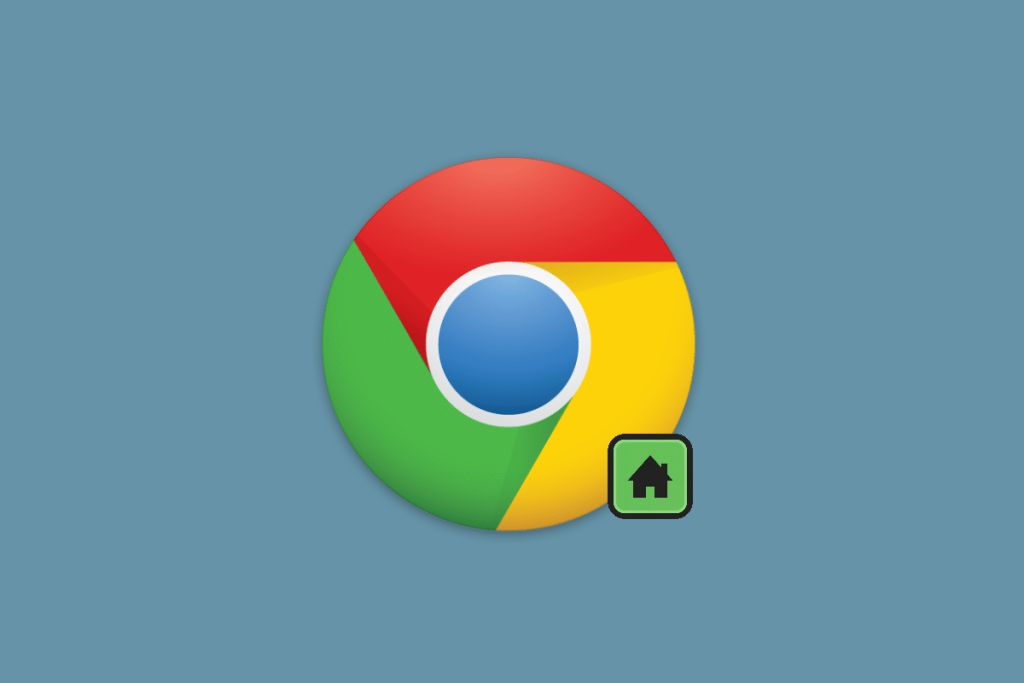
Come mostrare o nascondere il pulsante Home in Google Chrome
Se non sai come aggiungere un pulsante Home a Chrome, stiamo elencando i passaggi che puoi seguire per mostrare o nascondere il pulsante Home dal tuo browser Chrome. La procedura è praticamente la stessa per Android, IOS o la versione desktop.
1. Apri il tuo browser Chrome.
2. Fare clic sui tre punti verticali nell'angolo in alto a destra dello schermo. Nel caso dei dispositivi IOS, troverai i tre puntini nella parte inferiore dello schermo.
3. Ora, fai clic su Impostazioni . In alternativa, puoi anche digitare Chrome://settings nella barra degli indirizzi del tuo browser Chrome per accedere direttamente alle Impostazioni.
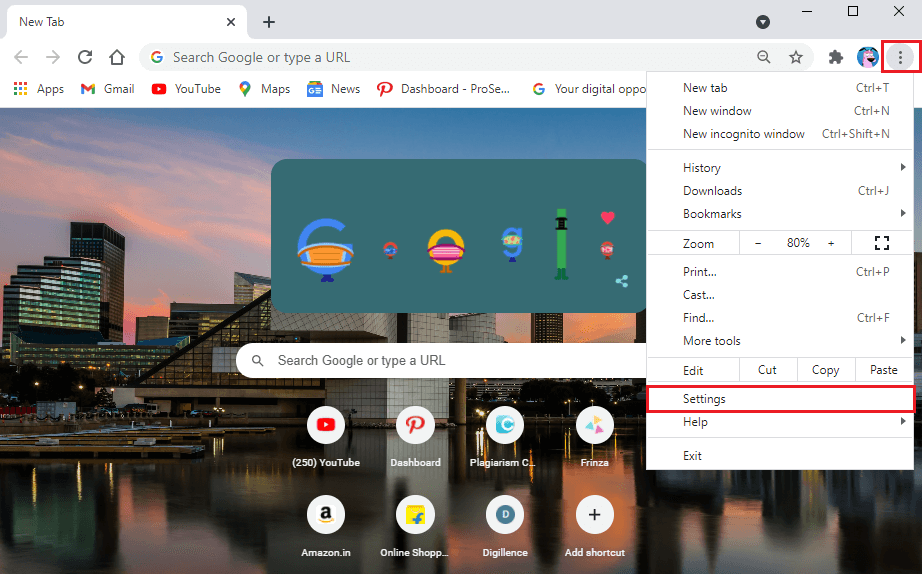
4. Fare clic sulla scheda Aspetto dal pannello a sinistra.
5. In Aspetto, attiva l'interruttore accanto all'opzione Mostra pulsante Home .
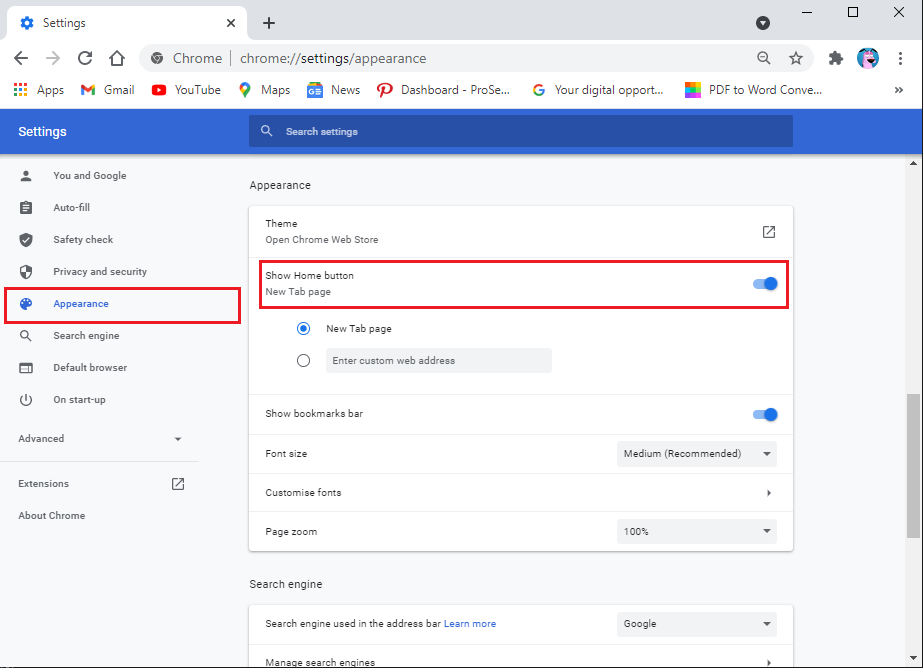
6. Ora puoi selezionare facilmente il pulsante Home per tornare a una nuova scheda oppure puoi inserire l'indirizzo web personalizzato.
7. Per tornare a un indirizzo web specifico, devi inserire l'indirizzo del sito web nella casella che dice inserisci indirizzo web personalizzato.
Questo è tutto; Google visualizzerà una piccola icona del pulsante Home a sinistra della barra degli indirizzi. Quando fai clic sul pulsante Home , verrai reindirizzato alla tua home page o al sito Web personalizzato impostato da te.
Tuttavia, se desideri disabilitare o rimuovere il pulsante Home dal tuo browser, puoi tornare nuovamente alle impostazioni di Chrome seguendo gli stessi passaggi dal passaggio 1 al passaggio 4. Infine, puoi disattivare l'interruttore accanto a " Mostra Pulsante Home ' per rimuovere l'icona del pulsante Home dal browser.
Leggi anche: Come spostare la barra degli indirizzi di Chrome nella parte inferiore dello schermo
Domande frequenti (FAQ)
Q1. Come faccio ad attivare il pulsante Home in Chrome?
Per impostazione predefinita, Google rimuove il pulsante Home dal browser Chrome. Per abilitare il pulsante Home, apri il browser Chrome e fai clic sui tre punti verticali nell'angolo in alto a destra dello schermo per navigare tra le impostazioni. Nelle impostazioni, vai alla sezione Aspetto da sinistra e attiva l'interruttore accanto al pulsante "Mostra Home".
Q2. Che cos'è il pulsante Home su Google Chrome?
Il pulsante Home è una piccola icona home nel campo degli indirizzi del browser. Il pulsante Home ti consente di navigare nella schermata iniziale o nel sito Web personalizzato ogni volta che fai clic su di esso. Puoi facilmente abilitare il pulsante Home in Google Chrome per accedere alla schermata principale o al tuo sito Web preferito con un clic.
Consigliato:
Ci auguriamo che questa guida ti sia stata utile e che tu sia stato in grado di abilitare il pulsante Home in Google Chrome . Se hai ancora domande su questo articolo, non esitare a farle nella sezione commenti.